انتقال عکس از کامپیوتر به آی فون
با تشکر از توسعه سریع تکنولوژی، همه چیز کمی ساده تر شده است. به عنوان مثال، رایانه ها و گوشی های هوشمند آلبوم عکس های کاغذی را جایگزین کرده اند، که برای ذخیره حجم زیادی عکس ها راحت تر است و در صورت لزوم آنها را از یک دستگاه به یک دیگر انتقال دهند.
محتوا
انتقال عکس از کامپیوتر به آی فون
در زیر ما به راه های مختلفی برای آپلود عکس ها از یک رایانه به یک ابزار اپل نگاه خواهیم کرد. هر کدام از آنها در مورد آنها مناسب است.
روش 1: Dropbox به
در این مورد، شما می توانید از هر حافظه ابر استفاده کنید. ما روند بعدی را در مثال یک سرویس مناسب بررسی خواهیم کرد. Dropbox به .
- پوشه Dropbox را در رایانه خود باز کنید. عکس ها را به آن انتقال دهید. فرایند همگام سازی آغاز خواهد شد، مدت زمان بستگی به تعداد و اندازه عکس های آپلود شده شما و همچنین سرعت اتصال اینترنتی شما خواهد بود.
- هنگامی که همگام سازی کامل شده است، می توانید Dropbox را بر روی iPhone اجرا کنید - تمام عکس ها بر روی آن ظاهر می شوند.
- در این صورت، اگر می خواهید تصاویر را به حافظه گوشی هوشمند آپلود کنید، تصویر را باز کنید، دکمه منو را در گوشه سمت راست بالا فشار دهید، سپس دکمه «صادرات» را انتخاب کنید.
- در پنجره جدید، "ذخیره" را انتخاب کنید . اقدامات مشابه باید با هر تصویر انجام شود.
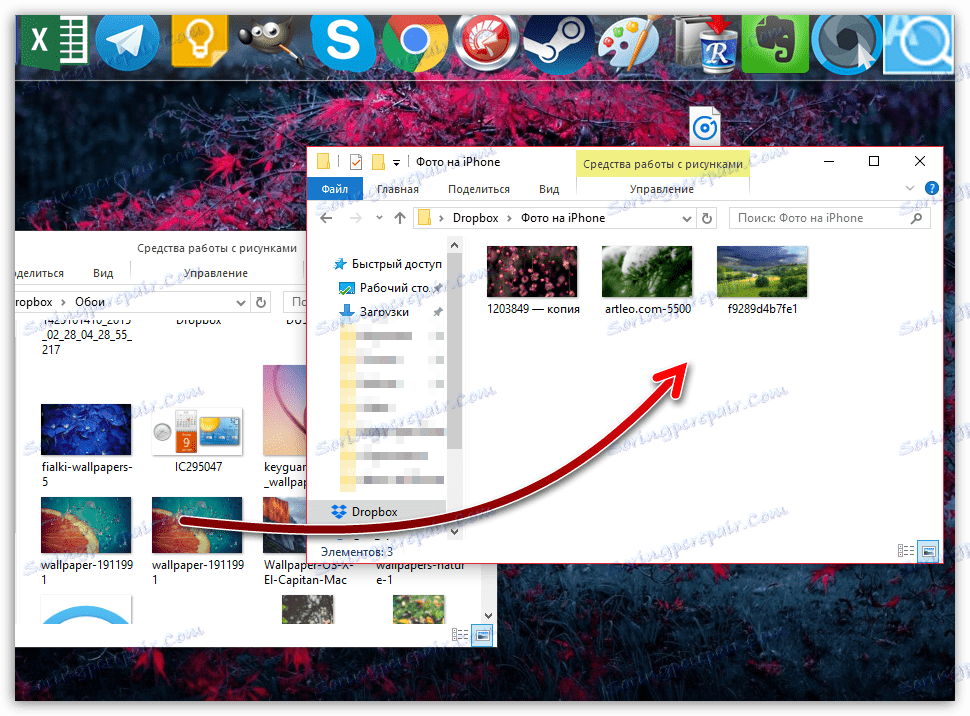
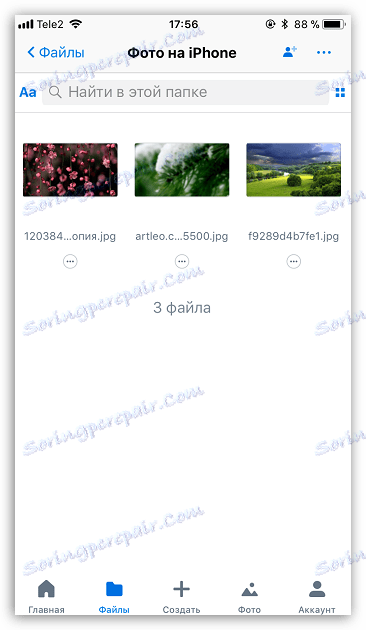
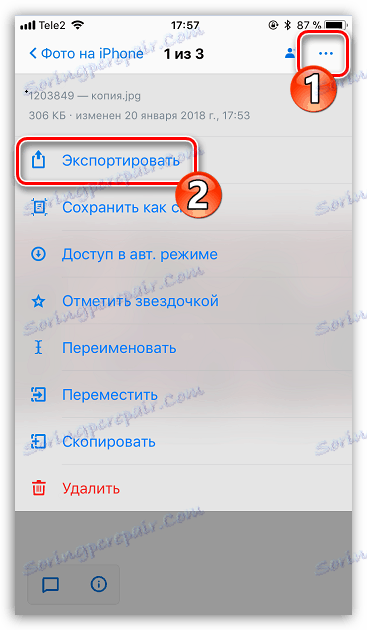

روش 2: اسناد 6
اگر هر دو کامپیوتر و گوشی هوشمند به یک شبکه بی سیم متصل هستند، می توانید عکس ها را از کامپیوتر با استفاده از Wi-Fi-sync و Documents 6 نرم افزار انتقال دهید.
- راه اندازی بر روی اسناد iPhone. ابتدا باید انتقال فایل ها را از طریق WiFi فعال کنید. برای انجام این کار، روی نماد چرخ دنده در گوشه سمت چپ بالا کلیک کنید و مورد "Wi-Fi Drive" را انتخاب کنید.
- در اطراف گزینه "روشن" حرکت سوئیچ به موقعیت فعال است. فقط در زیر URL نمایش داده می شود، که شما باید در هر مرورگر نصب شده در رایانه خود وارد شوید.
- این گوشی یک پنجره را نمایش می دهد که در آن شما نیاز به دسترسی به کامپیوتر دارید.
- یک پنجره با تمام فایل ها در اسناد بر روی صفحه نمایش کامپیوتر نمایش داده می شود. برای آپلود عکس ها، در پایین پنجره، بر روی دکمه "انتخاب فایل" کلیک کنید .
- هنگامی که ویندوز اکسپلورر بر روی صفحه نمایش ظاهر می شود، عکس فوری که قصد دارید آن را به تلفن آپلود کنید را انتخاب کنید.
- برای شروع آپلود یک تصویر، روی دکمه "Upload File" کلیک کنید.
- بعد از یک لحظه، تصویر در اسناد بر روی iPhone ظاهر می شود.
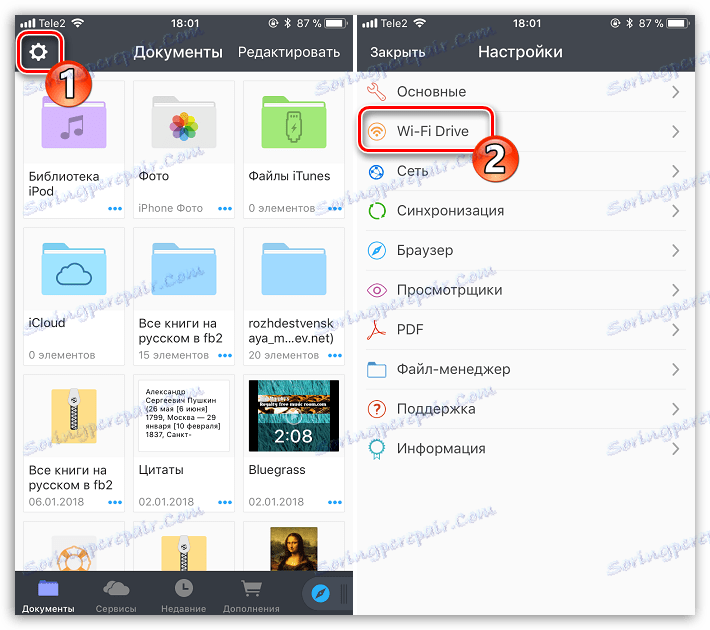




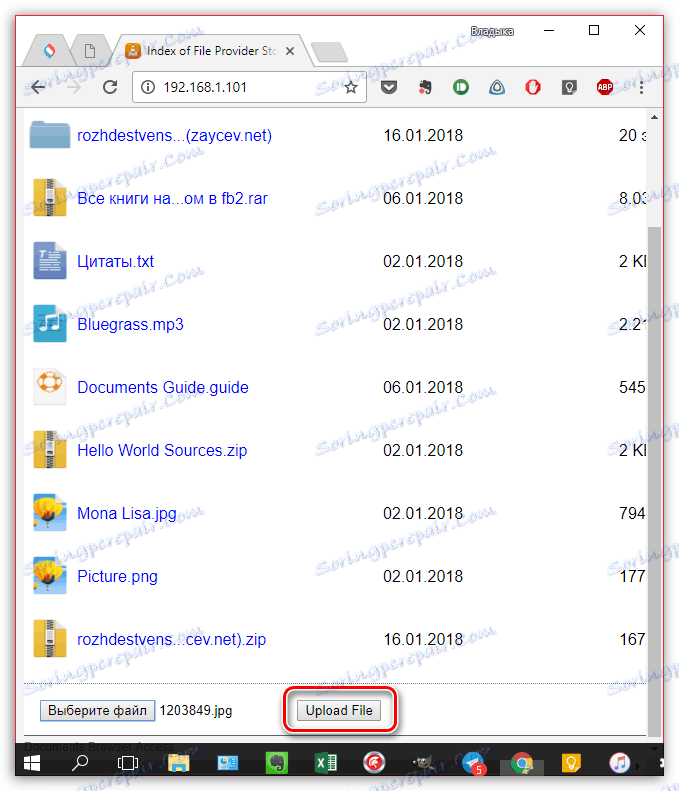

روش 3: iTunes
البته، عکس ها از کامپیوتر به آی فون می تواند با استفاده از ابزار جهانی منتقل شود. iTunes . پیش از این در وب سایت ما در حال حاضر موضوع انتقال عکس ها به دستگاه تلفن همراه با استفاده از این برنامه را مورد بحث قرار داده ایم، بنابراین ما در آن زندگی نمی کنیم
جزئیات بیشتر: نحوه انتقال عکس از کامپیوتر به iPhone از طریق iTunes

روش 4: iTools
متاسفانه Aytyuns هرگز برای سادگی و راحتی مشهور نبود، بنابراین، آنالوگهای با کیفیت بالا به دنیا آمدند. شاید یکی از بهترین راه حل های این است iTools .
- گوشی هوشمند خود را به رایانه خود وصل کنید و iTools را راه اندازی کنید. در قسمت چپ پنجره برنامه، به برگه "Photos" بروید. در بالای پنجره، روی آیتم «وارد کردن» کلیک کنید.
- در ویندوز اکسپلورر باز شده یک یا چند عکس را که می خواهید به دستگاهتان ارسال کنید را انتخاب کنید.
- تأیید انتقال تصویر
- برای اینکه iTools بتواند عکس ها را به iPhone Film منتقل کند، کامپوننت FotoTrans نیز باید بر روی کامپیوتر نصب شود. اگر شما آن را ندارید، برنامه پیشنهاد می کند آن را نصب کنید.
- بعد انتقال تصاویر آغاز خواهد شد. به محض تکمیل شدن، تمام فایل ها در برنامه عکس استاندارد بر روی iPhone ظاهر می شوند.
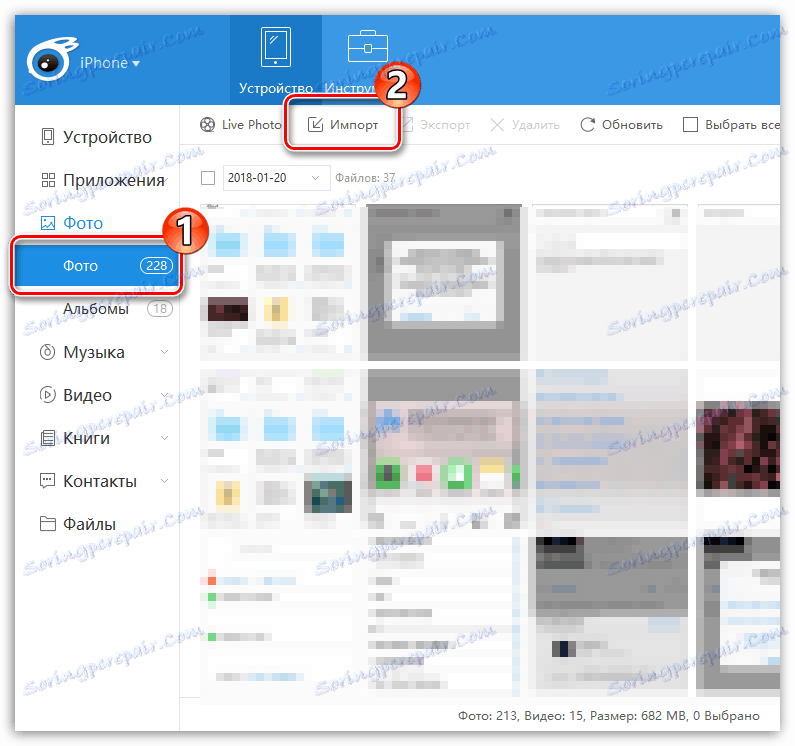
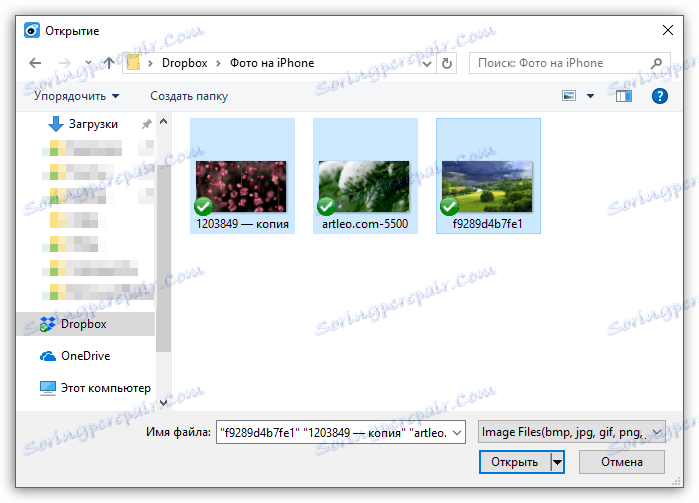



روش 5: VKontakte
چنین خدمات اجتماعی محبوب مانند VKontakte همچنین می تواند به عنوان یک ابزار برای انتقال عکس از یک رایانه به دستگاه iOS استفاده شود.
- از رایانه به سایت سرویس VK بروید. به قسمت سمت چپ پنجره به قسمت «عکس» بروید . در گوشه بالا سمت راست روی دکمه "ایجاد آلبوم" کلیک کنید.
- یک عنوان برای آلبوم وارد کنید به صورت اختیاری، تنظیمات حریم خصوصی را تنظیم کنید به طوری که، برای مثال، تصاویر فقط برای شما در دسترس هستند. روی دکمه "ایجاد آلبوم" کلیک کنید.
- "اضافه کردن عکسها" را در گوشه سمت راست بالا انتخاب کنید و سپس تصاویر لازم را آپلود کنید.
- هنگامی که تصاویر آپلود می شوند، می توانید VKontakte را روی آی فون اجرا کنید. رفتن به بخش «عکس» ، بر روی صفحه نمایش یک آلبوم قبلا ایجاد شده شخصی با تصاویر بارگذاری شده در آن را مشاهده خواهید کرد.
- برای ذخیره تصویر به دستگاه، آن را در اندازه کامل باز کنید، دکمه منو را در گوشه سمت راست بالا انتخاب کنید و سپس گزینه "Save to Camera Roll" را انتخاب کنید .




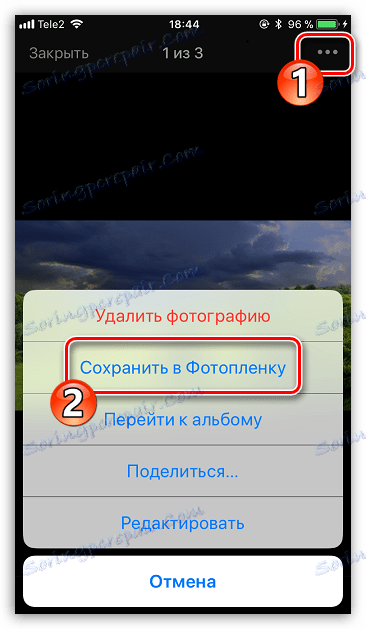
با تشکر از ابزارهای شخص ثالث، گزینه های بسیاری برای وارد کردن تصاویر به یک آیفون از یک کامپیوتر وجود دارد. اگر راه جالب و راحت در مقاله گنجانده نشده است، آن را در نظرات بگذارید.